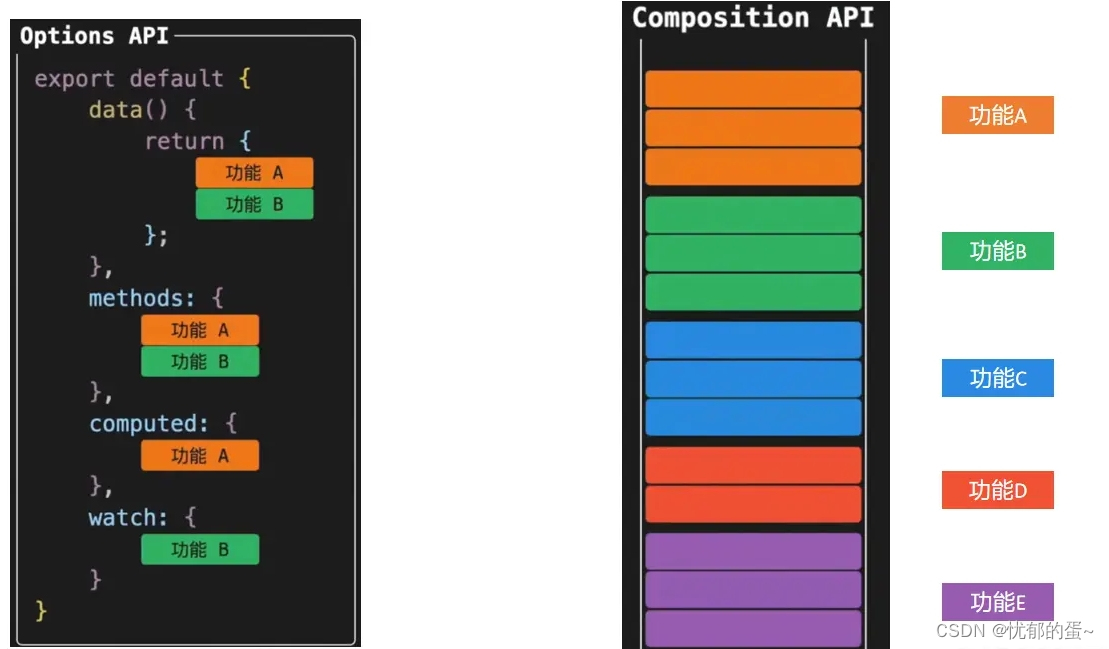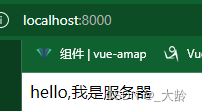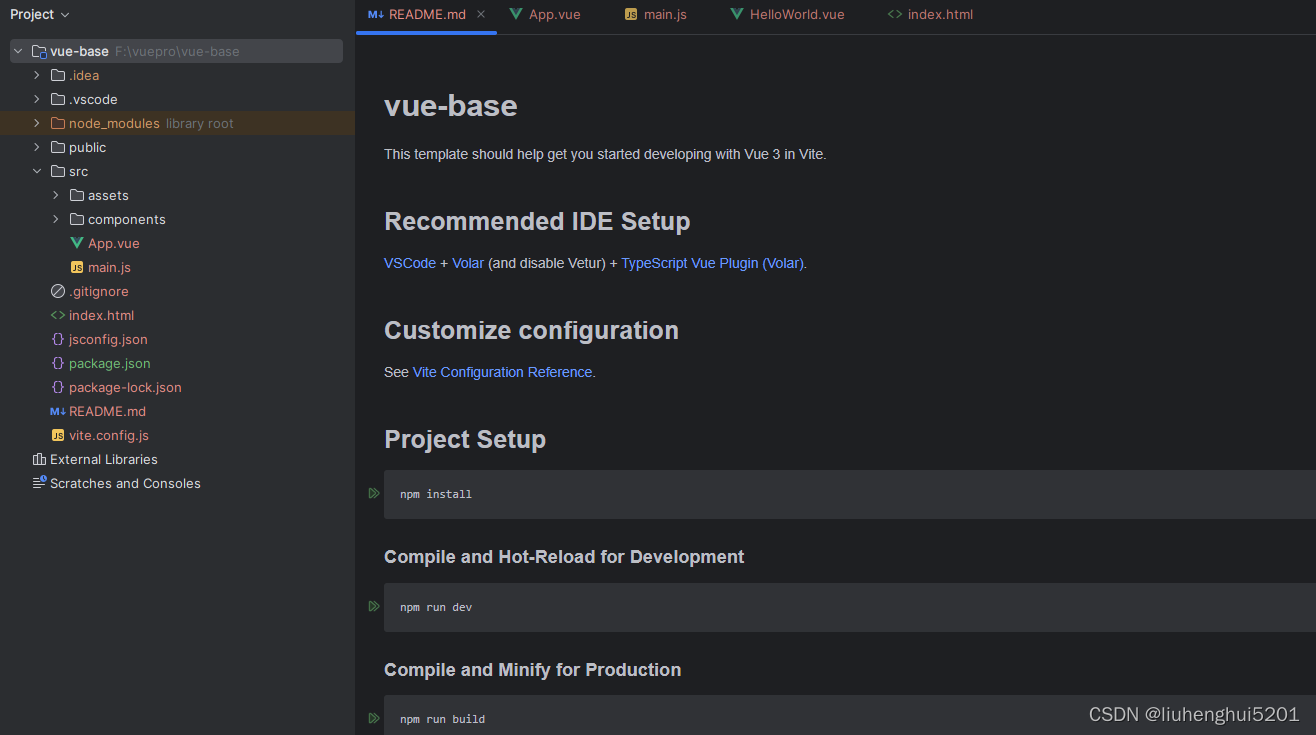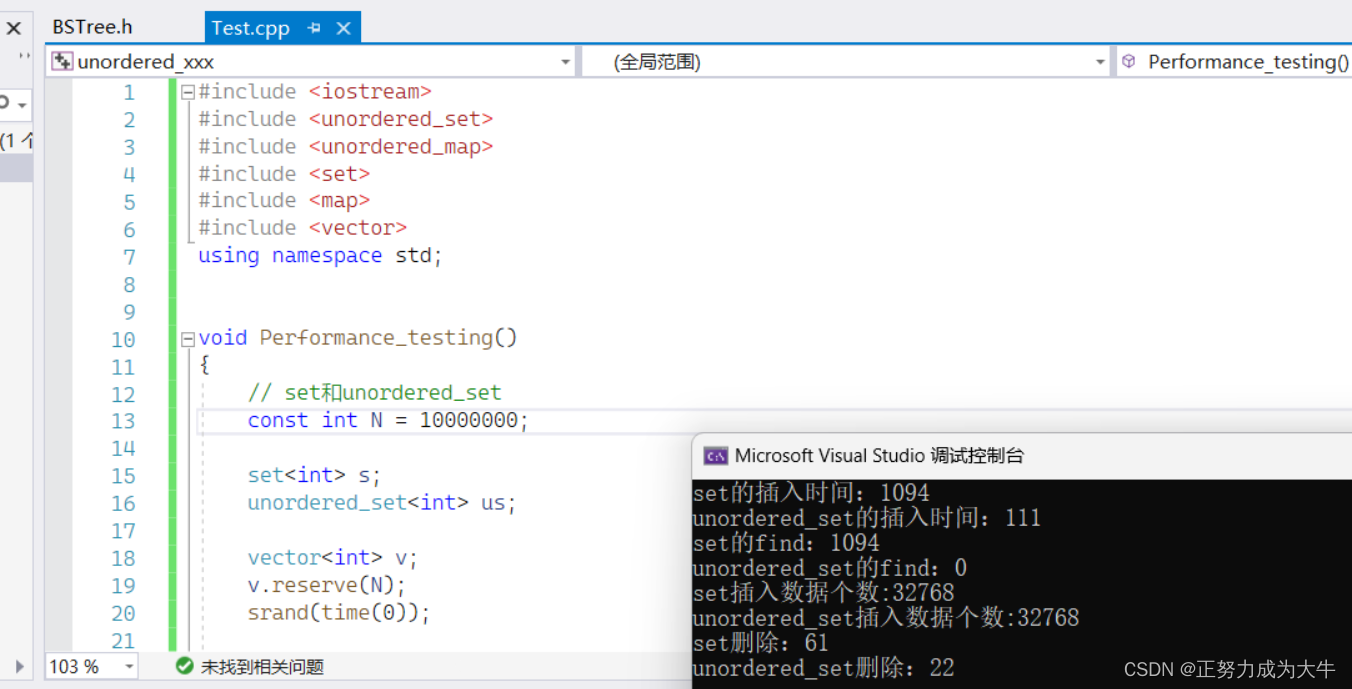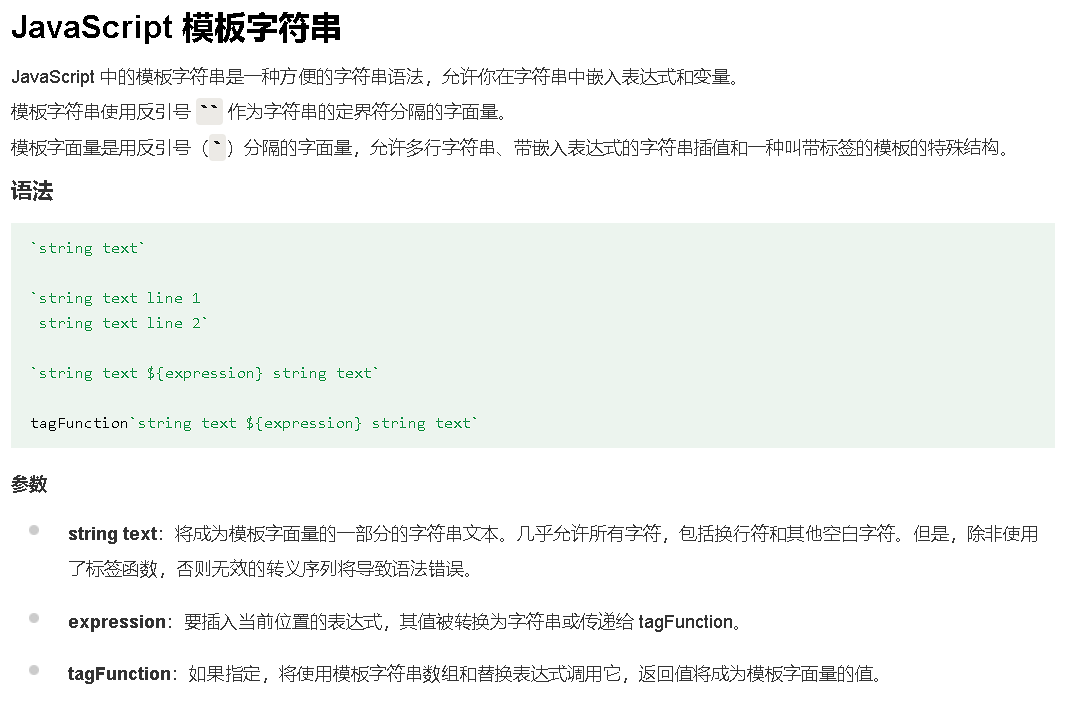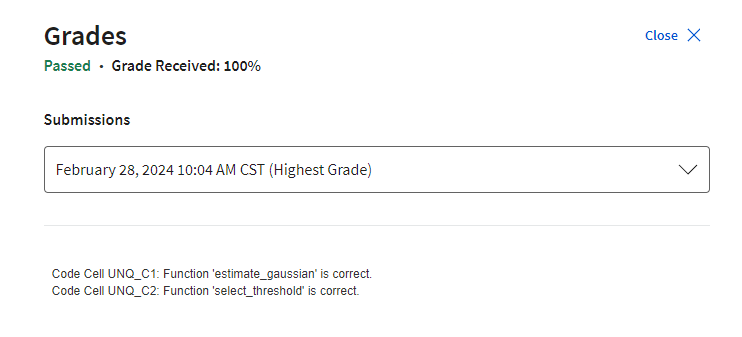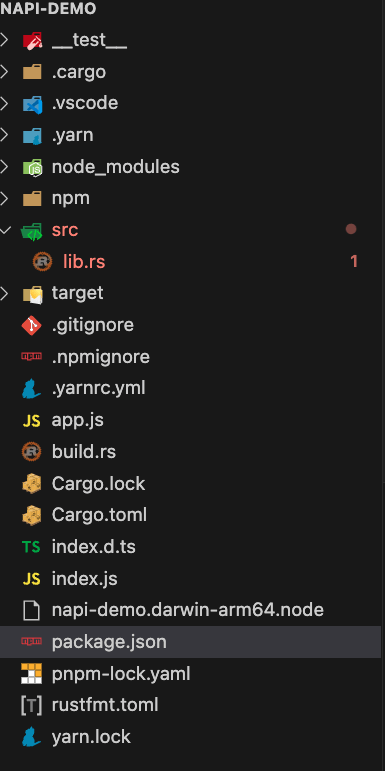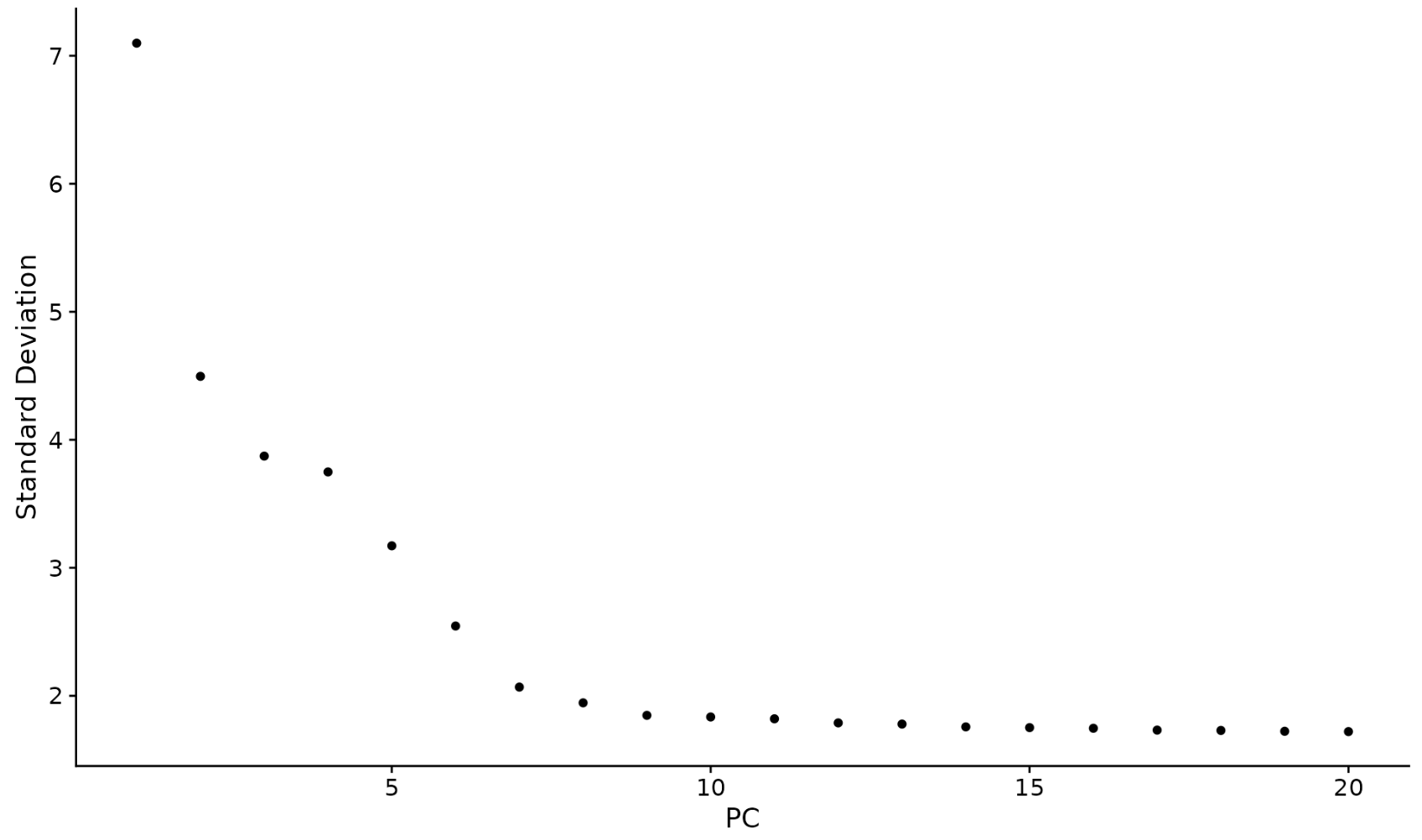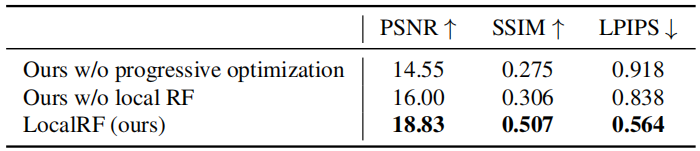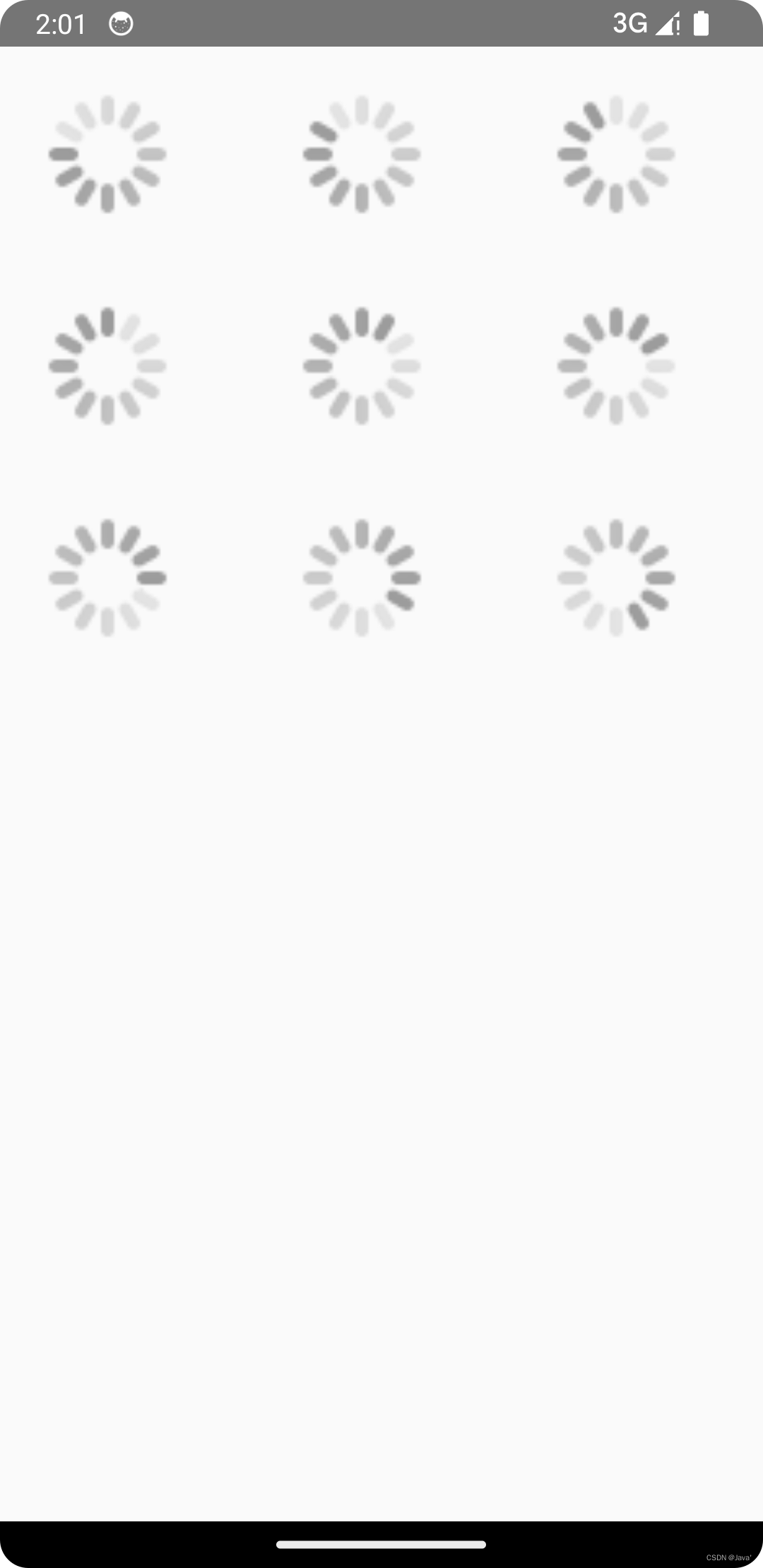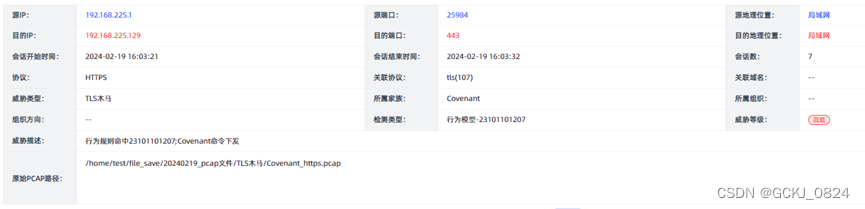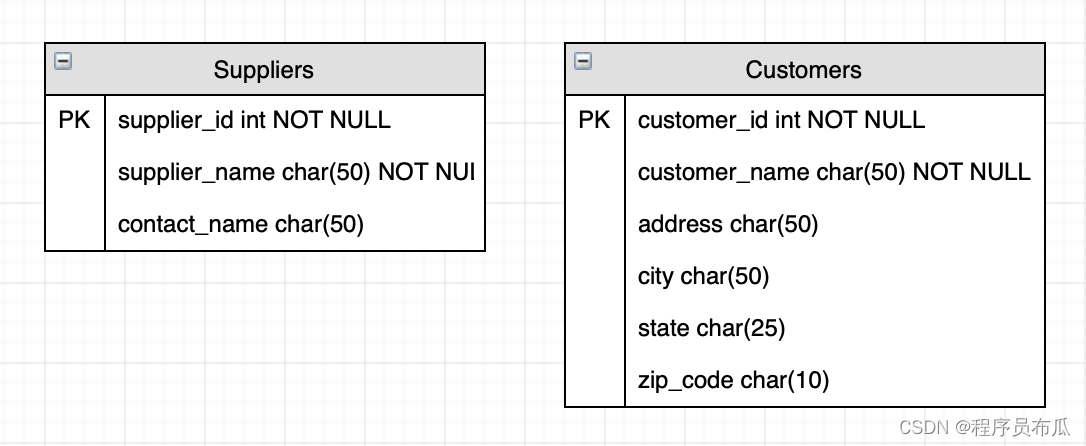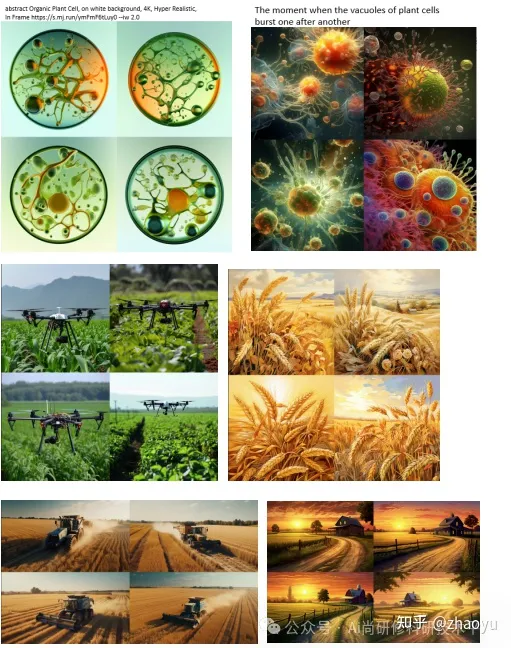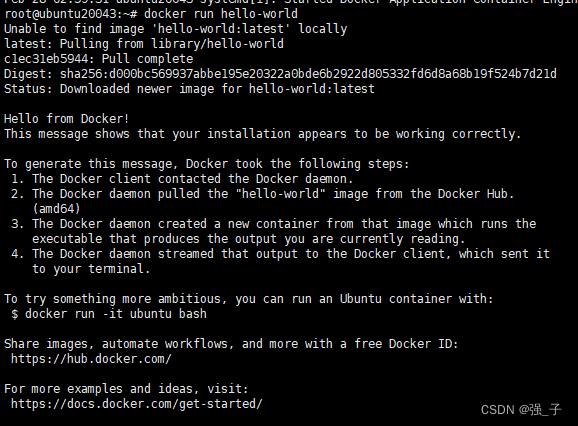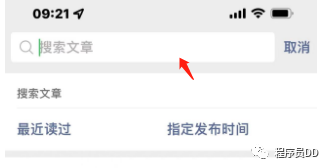一、问题缘起
去年,ChatGPT浪潮袭来,我懂简单的Python基础语法,又有一些点子,于是借助于人工智能问答工具,一步一步地制作了一个点名器,也可以用于抽签。当时,我已经设计好页面和基础的功能,并在广大网友中开启了测试。

点名器1.0
目前,写的这个点名器的文章阅读里已经达到了近700次,而且有6个人收藏,这说明很多人还是挺需要这样的点名器的。不过,也有网友给我留言,提出了修改的建议,如点名器这个界面有点儿大,教学过程中有时用到,有时用不到,用到时可以展示,不用时,能不能把这个界面最小化到右上角,再点右上角把它调出来。
还有人说,如果抽到这个人,能不能把名字也读出来,这样就不用老师再说他们的名字了。听到声音,看到自己的名字,学生就可以站起来直接回答问题了,老师也不必再念学生名字了。
顺便说一下:当时,我刚自学Python,主要是看董付国的书,讲的通俗易懂,内容也很丰富,重要的知识点都讲到了。我看的就是下面这本书:
只是懂一些基本的语法,但是在人工智能的加持下,我很快就学会了自主编程。
之前,一直忙其它的事情,没有抽出时间来,现在我用了ChatGPT的帮助,相信利用Python做一些小项目的开发都不是难事。
二、开发过程
1. 为点名器添加最大化、最小化功能
首先,我对原有点名器的改造与升级都是基于第一个版本,我需要添加的是朗读、最小化这两个功能。
我向ChatGPT提问,并根据结果进行调试。

向ChatGPT提问
ChatGPT根据我的请求,很快给出了相应的代码:
import tkinter as tk
class MinimizeApp:
def __init__(self, master):
self.master = master
self.master.geometry("800x600") # 初始大小
self.minimized = False # 标记是否已最小化
self.original_geometry = '' # 存储原始窗口大小
# 最小化/最大化按钮
self.toggle_btn = tk.Button(master, text="最小化", command=self.toggle)
self.toggle_btn.pack()
# 配置最小化时显示的小窗口
self.mini_window = tk.Toplevel(self.master)
self.mini_window.geometry("100x50+{}+0".format(self.master.winfo_screenwidth() - 100))
self.mini_window.overrideredirect(True) # 去除窗口边框
self.mini_window.withdraw() # 初始时隐藏
# 最大化按钮
self.maximize_btn = tk.Button(self.mini_window, text="最大化", command=self.toggle)
self.maximize_btn.pack(fill=tk.BOTH, expand=True)
def toggle(self):
if self.minimized: # 如果当前是最小化,恢复窗口
self.master.deiconify() # 显示主窗口
self.master.geometry(self.original_geometry) # 恢复原始大小
self.mini_window.withdraw() # 隐藏最小化窗口
self.toggle_btn.config(text="最小化")
self.minimized = False
else: # 如果当前是正常大小,最小化窗口
self.original_geometry = self.master.geometry() # 存储当前大小和位置
self.master.withdraw() # 隐藏主窗口
self.mini_window.deiconify() # 显示最小化窗口
self.minimized = True
def main():
root = tk.Tk()
app = MinimizeApp(root)
root.mainloop()
if __name__ == "__main__":
main()上面的代码可以实现一个自定义的最小化/最大化功能,首先创建一个最小化按钮,当用户点击这个按钮时,整个应用窗口缩小至屏幕的右上角,并只显示一个最大化按钮。再次点击这个最大化按钮时,窗口恢复到其原始大小。
我们通过手动点击的方式,管理窗口的大小和位置,以及按钮的显示和隐藏。
下一步是把以上代码,融入到点名器1.0当中,我们需要对这里的按纽对象名称进行修改,删除与旧版相比重复的代码,同时还要修复调试过程中的报错。
上课过程中,我又进行了实地的测试,发现最小化后窗品没有置于所有窗口的最前方,于是,我于向ChatGPT发问,如果设置最小化窗口前端显示,它很快给了我下面的代码:
self.mini_window.attributes('-topmost', 1)果然,通过这个代码,前置显示问题很快解决了。
2. 为点名器添加朗读功能
增加了最大最小化窗口的功能,我还想让点名器自动朗读出点名器上的人名,这样显示的名字和朗读的声音匹配起来,可以最大可能地节省老师的时间和体力,进一步提升讲课的效率。
为了使软件可以发声,我们需要导入一个pyttsx3这个包,同时还要保证软件联网。
当滚动到显示的人名时,就会触发朗读的功能。当然,也有人不想使用朗读的功能,或者使用的电脑无法上网,这时我们就需要增加一个复选框,用复选框来控制是否朗读发声。
我能过向ChatGPT提问得到了如下回复:

增加复选框
接下来,我要做的是,在def __init__(self, master)这个初始化函数里,加上一个复选框代码,同时通过检测复选 框check_var的值,来控制是否朗读发声。注意这里的复选框不需要定义命令函数。
最后,在测试时,我发现软件不朗读人名,后来才发现self.engine = pyttsx3.init()这个发声引擎的初始化要在软件界面初始化前启动。
3. 软件使用展示
经过中午和下午的修改测试,终于完成了新版点名器的雏形,如下图所示:

新版点名器
为了让大家更清楚的使用,我还制了一个演示的视频:
基于Python的多功能点名器
4. 点名器下载
为了让网友使用,我特地把软件编译后上传到了网盘,大家可以点击下面的按纽下载,下载不需要注册。推荐大家用电脑下载,因为软件只能在Windows10系统下运行。
http://down.pandengenglish.com/f/364317-1025845981-56d129down.pandengenglish.com/f/364317-1025845981-56d129
5. 优化后代码
在增加朗读、最小化等功能同时,我征求网友的意见,又增加了姓名字体的自动调节功能。而且,为了让界面显示的更好看,我把按纽居中显示,最后形成以下软件。
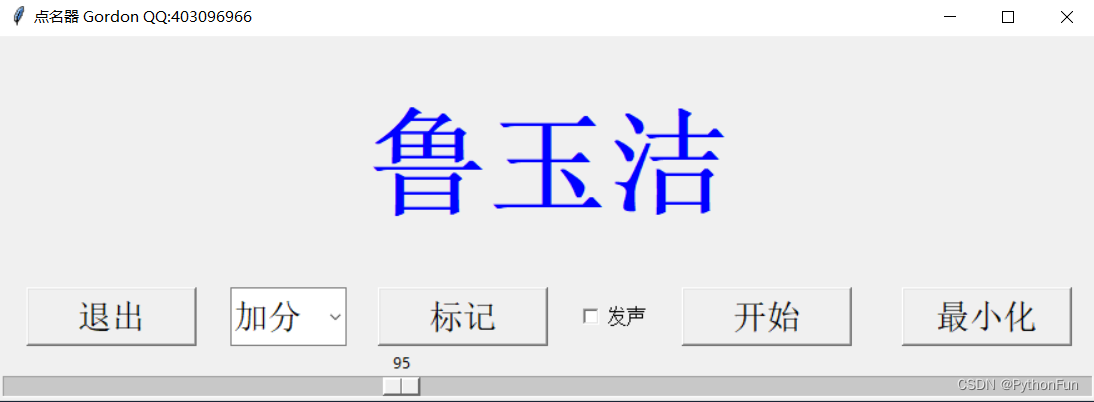
软件代码如下:
# 2023年4月10日更新1. 修复按纽点击开始再点击暂停2. 增加标记功能 3.增加欢迎页 4.改变播放速度
# 2024年2月28日更新1. 增加人名朗读 2. 增加窗口最小化功能 3. 按纽居中 4. 字体大小控制
import tkinter as tk
from tkinter import messagebox
from tkinter import ttk
import os
import random
import time
import pyttsx3
class RollCallApp:
def __init__(self, master):
self.engine = pyttsx3.init()
self.master = master
self.master.title("点名器 Gordon QQ:403096966")
#self.master.resizable(False, False)
#self.master.geometry("880x300") # 初始大小
self.minimized = False # 标记是否已最小化
self.master.protocol("WM_DELETE_WINDOW", self.display_messagebox) # 弹窗提示确认退出
self.master.attributes('-topmost', True)
# 读取文件中的名字
self.names = []
self.load_names()
# 播放名字的控件
self.label_name = tk.Label(self.master, text="欢迎使用点名器", font=("Times New Roman", 90), fg="blue")
self.label_name.pack(pady=50)
#设置frame 居中显示
button_frame = tk.Frame(self.master)
button_frame.pack()
items = ("加分","旷课", "迟到", "请假")
self.combo = ttk.Combobox(button_frame, values=items, font=("宋体", 20),width=5)
self.combo.set("加分") # 设置默认值
self.combo.configure(font=("宋体", 20))
#设置字体大小写
self.scale = tk.Scale(self.master, from_ = 30, to = 210, orient = 'horizontal',command = self.resize)
self.scale.set(80)
self.scale.pack(expand=True, fill=tk.BOTH,side=tk.BOTTOM)
# 设置退出按钮
self.button_quit = tk.Button(button_frame, text="退出", font=("宋体", 20), width=9, command=self.display_messagebox)
self.button_quit.pack(side=tk.LEFT,anchor="center",padx=22)
# 设置标记内容
self.combo.pack(side=tk.LEFT, fill=tk.BOTH, padx=5)
# 创建一个IntVar对象来存储复选框的状态
self.check_var = tk.IntVar(value=0) # 默认值设置为0(未选中)
# 控制按钮
self.button_mark = tk.Button(button_frame, text="标记", font=("宋体", 20), width=9, command=self.write_txt)
self.button_mark.pack(side=tk.LEFT,anchor="center",padx=20)
# 创建复选框,绑定到check_var变量
self.checkbox = tk.Checkbutton(button_frame, text="发声", font=("宋体", 12), variable=self.check_var)
self.checkbox.pack(side=tk.LEFT,anchor="center", padx=3)
# 控制按钮
self.button_action = tk.Button(button_frame, text="开始", font=("宋体", 20), width=9, command=self.toggle_rolling)
self.button_action.pack(side=tk.LEFT, anchor="center",padx=20)
self.button_min = tk.Button(button_frame, text="最小化", font=("宋体", 20), width=9, command=self.toggle)
self.button_min.pack(side=tk.LEFT,anchor="center", padx=20)
# 配置最小化时显示的小窗口
self.mini_window = tk.Toplevel(self.master)
self.mini_window.geometry("100x50+{}+0".format(self.master.winfo_screenwidth() - 100))
self.mini_window.overrideredirect(True) # 去除窗口边框
self.mini_window.withdraw() # 初始时隐藏
# 最大化按钮
self.maximize_btn = tk.Button(self.mini_window, text="最大化",font=("宋体", 15, "bold"), command=self.toggle)
self.maximize_btn.pack(fill=tk.BOTH, expand=True)
# 控制变量
self.rolling = False
self.current_name = ""
#设置引擎
self.engine.setProperty('language', 'zh-CN')
rate = self.engine.getProperty('rate')
self.engine.setProperty('rate', rate - 50)
# 设置发音大小,范围为0.0-1.0
volume = self.engine.getProperty('volume')
self.engine.setProperty('volume', 1.2)
# 设置默认的声音:voices[0].id代表男生,voices[1].id代表女生
voices = self.engine.getProperty('voices')
self.engine.setProperty('voice', voices[0].id)
def resize(self,ev = None):
# 监控窗口是不是最大化,最大化则字体变大,否则为55号字
if self.master.state() == 'zoomed':
self.label_name.config(font = '宋体 -%d bold' % self.scale.get())
elif not self.master.state() == 'zoomed':#self.root.state() == 'iconic':
self.label_name.config(font = '宋体 -%d bold' % self.scale.get())
def toggle(self):
if self.minimized: # 如果当前是最小化,恢复窗口
self.master.deiconify() # 显示主窗口
#self.master.geometry("880x300") # 初始大小
#self.master.geometry(self.original_geometry) # 恢复原始大小
self.mini_window.withdraw() # 隐藏最小化窗口
self.button_min.config(text="最小化")
self.minimized = False
else: # 如果当前是正常大小,最小化窗口
self.original_geometry = self.master.geometry() # 存储当前大小和位置
self.master.withdraw() # 隐藏主窗口
self.mini_window.deiconify() # 显示最小化窗口
self.mini_window.attributes('-topmost', 1)
self.minimized = True
def load_names(self):
"""从当前目录下的names.txt文件中读取名字"""
if os.path.exists("names.txt"):
with open("names.txt", "r", encoding="utf-8") as f:
for name in f:
name = name.strip()
if name:
self.names.append(name)
else:
messagebox.showerror("错误","找不到names.txt,请把人名放到当前目录下的names.txt中!")
with open("names.txt", "w+", encoding="utf-8") as fi:
fi.write("")
def write_txt(self):
label_text = self.label_name.cget("text")
with open("标记内容.txt",'a+',encoding='utf-8') as f:
f.write(label_text + f" {self.combo.get()}\n")
def toggle_rolling(self):
"""切换播放状态,并更新按钮文字"""
self.rolling = not self.rolling
if self.rolling:
self.button_action.config(text="暂停")
self.roll_name()
if self.check_var.get() == 1:
self.engine.say(self.current_name)
self.engine.runAndWait()
else:
self.button_action.config(text="开始")
def roll_name(self):
"""随机选取一个名字播放"""
if self.names:
self.current_name = random.choice(self.names)
self.label_name.config(text=self.current_name)
self.master.update()
time.sleep(0.01)
if self.rolling:
self.roll_name()
def display_messagebox(self):
"""弹窗提示是否确认退出程序"""
if messagebox.askokcancel("退出程序", "确定要退出程序吗?"):
self.master.destroy()
if __name__ == "__main__":
root = tk.Tk()
app = RollCallApp(root)
root.mainloop()
三、学后反思
- 本软件最初编写于去年的四月份,今年的二月突然有了新的灵感,短时间内增加了二个不错的功能。看来软件的编写也是需要一定时间的打磨。在汲取用户意见的同时,还要利用ChatGPT对原有的软件进行改造升级。
- 如果你也想像我一样自己独立编写有趣的Python软件,用于提升个人办公效率,我建议你可以买一本Python界的大伽级人数董付国老师的书,他的书内容丰富,集书、微课视频和习题于一体,边看边学,可以在短时间内学会Python的基础语法,并开始手动编写自己想要的软件了。
- Python是当下最热门的编程语言,在人工智能领域发挥着不可替代的作用。它的扩展性、灵活性极强,可以实现跨平台的应用,被广泛应用于Web开发、网络爬虫、办公自动化等领域。因此,为自己的工作和生活带来极大的便利,我建议大家尽早学习这门流行的语言。在ChatGPT的赋能下,每个人都可以借用于视频、书本轻松学会它。